Excel 표에서 텍스트를 가운데에 배치하는 방법
- 青灯夜游원래의
- 2019-06-04 15:59:00105795검색
표를 그릴 때, 표의 아름다움을 보장하기 위해 텍스트를 중앙(가로 및 세로)으로 배치해야 하는 경우가 많습니다. 그러면 어떻게 해야 할까요? 다음 글에서 이를 소개하겠습니다. 도움이 되셨으면 좋겠습니다.
Excel 표에서 텍스트 중심을 설정하는 단계:
1. 새 Excel 문서를 만들고 열고 조정해야 할 내용을 편집합니다.
2. 조정이 필요한 콘텐츠를 선택하세요.

3. 마우스 오른쪽 버튼을 클릭하고 "셀 서식"을 선택하세요.
4. 팝업 대화 상자에서 가로 정렬에서 "정렬"을 선택하고 세로 정렬에서 "가운데"를 선택합니다.
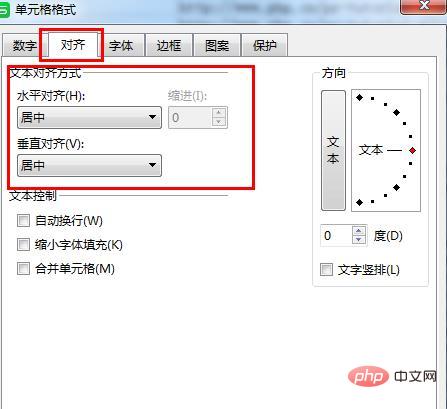
대화 상자에서 "확인" 버튼을 클릭하세요.
5. 수술이 완료된 후 효과를 살펴볼까요~
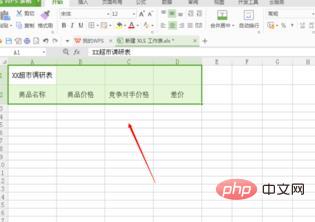
엑셀과 관련된 더 많은 기술 지식은 엑셀 입문 튜토리얼 칼럼을 통해 배워보세요!
위 내용은 Excel 표에서 텍스트를 가운데에 배치하는 방법의 상세 내용입니다. 자세한 내용은 PHP 중국어 웹사이트의 기타 관련 기사를 참조하세요!
성명:
본 글의 내용은 네티즌들의 자발적인 기여로 작성되었으며, 저작권은 원저작자에게 있습니다. 본 사이트는 이에 상응하는 법적 책임을 지지 않습니다. 표절이나 침해가 의심되는 콘텐츠를 발견한 경우 admin@php.cn으로 문의하세요.




